各位有没有观察到很多用户都比较热爱操作win7系统,但是在操作的过程遇到金山毒霸卸载不了,以便不被金山毒霸卸载不了所烦恼,那金山毒霸卸载不了如何解决呢?接下来给各位提供一下金山毒霸卸载不了详细的处理方法:
电脑上安装的金山毒霸卸载不了基本上有两点原因,其一就是金山毒霸开启了限制其它软件卸载它的防护措施。 我们在使用电脑管家等其它软件卸载金山毒霸时就会弹出如图这样类似的反馈。
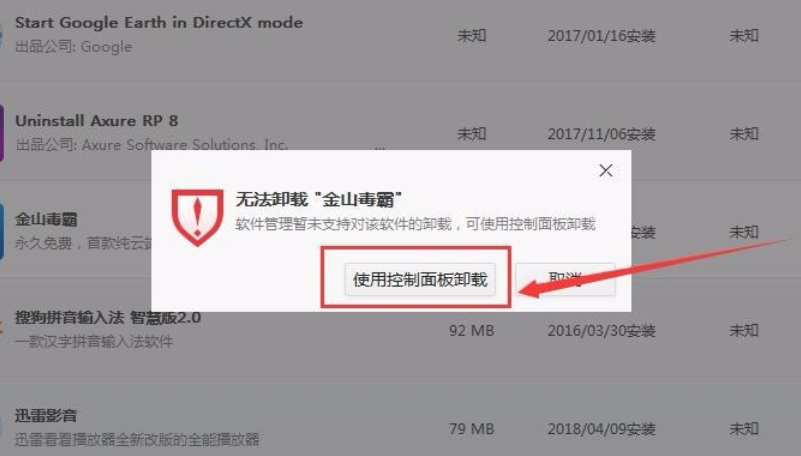
所以想要卸载金山毒霸就得使用电脑系统默认的卸载方式才可以,进入系统卸载程序的页面入口是通过控制面板进入,
1.首先我们打开电脑的控制面板。
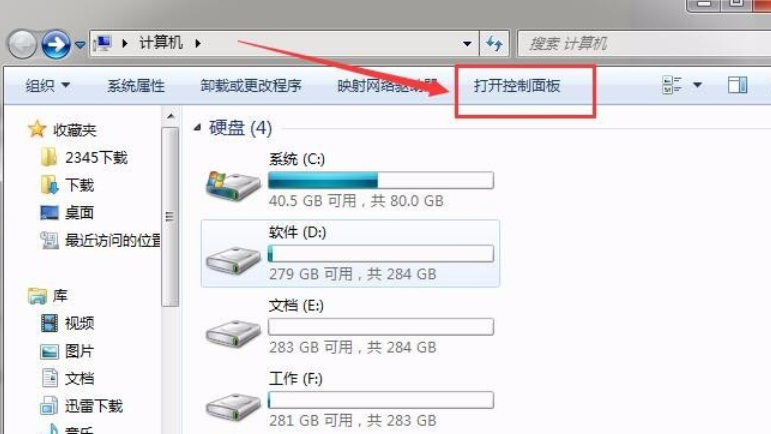
2.在控制面板中选择查看方式为大图标,那么就很容易找到程序和功能这个功能图标了,点击进入。
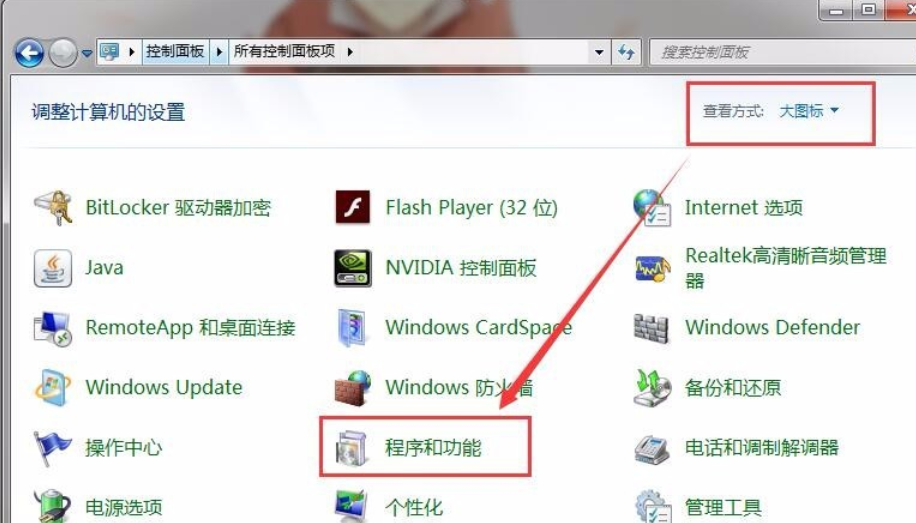
3.这样我们就进入了卸载页面了,在软件列表中找到金山毒霸,然后鼠标右键金山毒霸选择卸载。
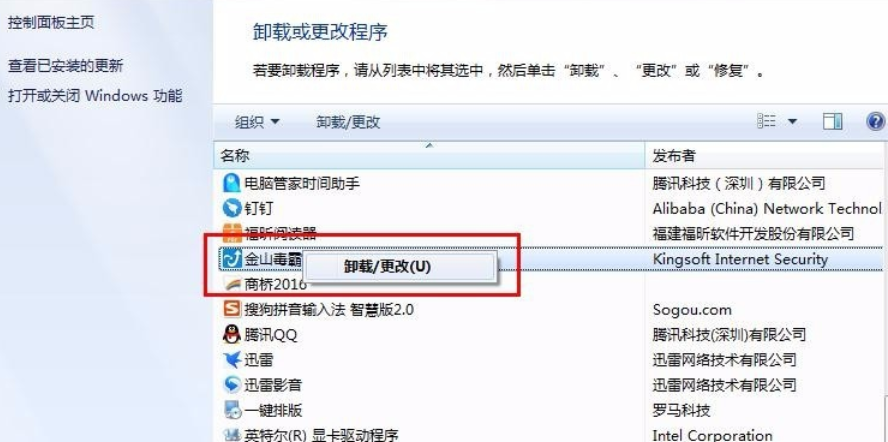
4.然后就打开了金山毒霸的卸载程序了,在这里大家一定要看清楚,因为有很多误点的操作而让金山毒霸卸载不干净。在第一个卸载页面要点击如图的继续卸载,而不是中间那个大图标的卸载不必要的功能。
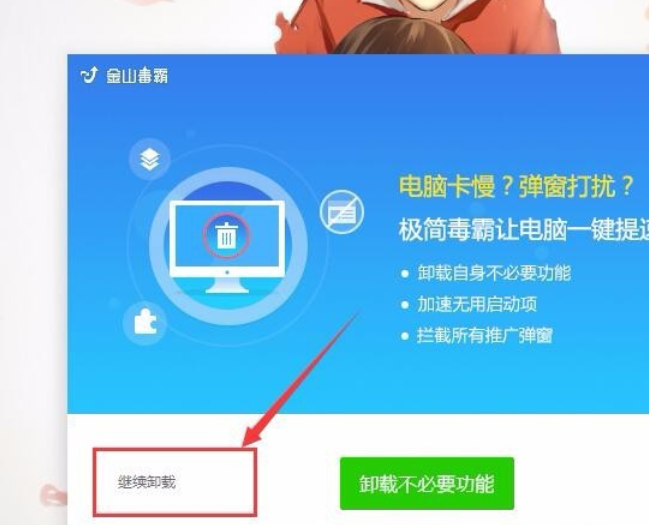
5.然后再第二个卸载页面也是点击左下角的小字,仍然卸载。
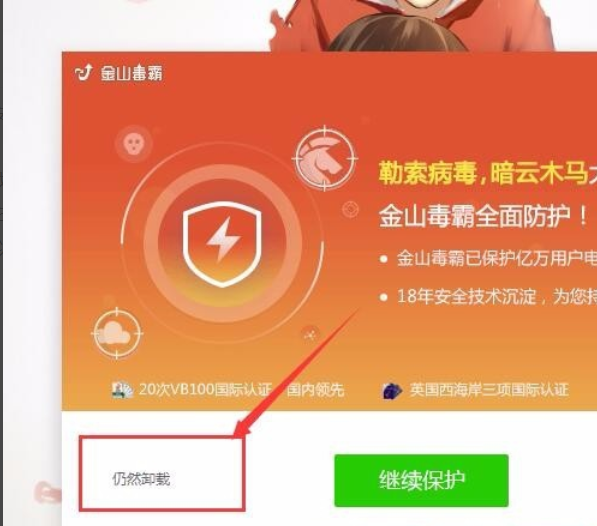
6.然后接下去还有第三个卸载页面,在这个卸载页面上要选择分手吧,然后才会出现卸载毒霸图标。不要点其它的,点其它的功能又回到杀毒清理等软件页面了,还可能再给你下载一些无用的软件。
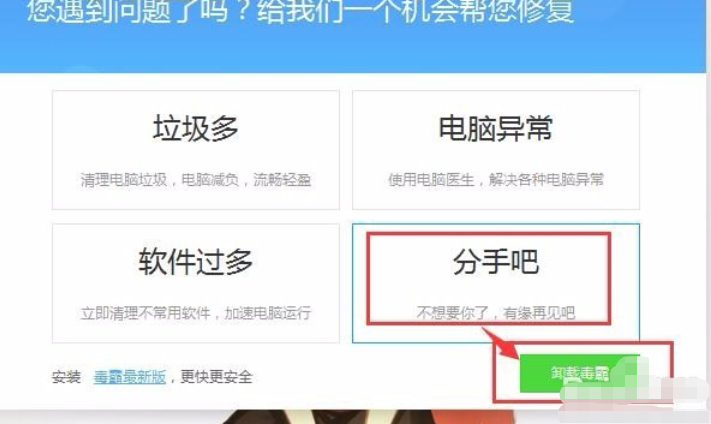
7.接下来就进入了第四个卸载页面了,恢复期文件都不要勾选了,点击卸载。然后在卸载成功页面,啥都不要填,点击完成就行了。这样金山毒霸才能被我们卸载干净。
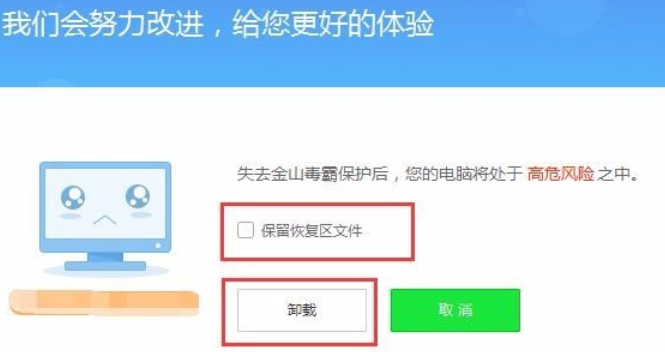
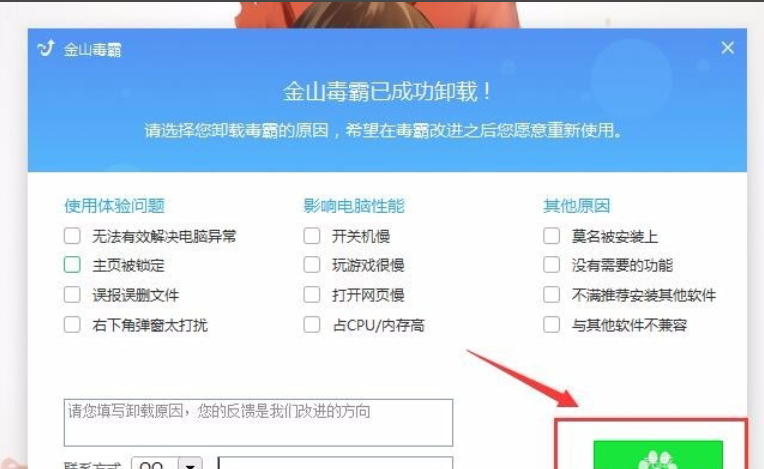
以上就是win7系统在操作的过程遇到金山毒霸卸载不了的解决办法,希望能帮助到大家;
如果还有其他疑问,请点击网站上方的意见反馈,小编将在第一时间回复!
uc电脑园提供的技术方案或与您产品的实际情况有所差异,您需在完整阅读方案并知晓其提示风险的情况下谨慎操作,避免造成任何损失。

浏览次数 360
浏览次数 17917
未知的网友